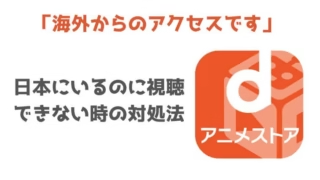先日、HTMLタグをいじったせいで誤ってGoogleアナリティクスのタグを削除してしまいました。
コードを入力し直すためにGoogleアナリティクスを見ましたが、以前と設定画面が大幅変更されていました。
トラッキングコードってどこ!?
どうやら仕様変更されたばかりのようで、ネットで検索してもコードの確認方法が分からず、自力で見つけるまでに2時間もかかってしまいました…。
今回はトラッキングコードの確認方法をご説明し、私が使用しているテーマ『JIN』にコードを貼って動作を確認します。
スポンサーリンク
トラッキングコードの確認方法
さっそくGoogleアナリティクス【GA4】のトラッキングコードの場所をご説明します。
1.Googleアナリティクスにログイン。
2.歯車マークをクリックし、「プロパティ設定」の「データ収集と修正」をクリック。

3.「データストリーム」をクリックし、確認したいWebサイトをクリック。
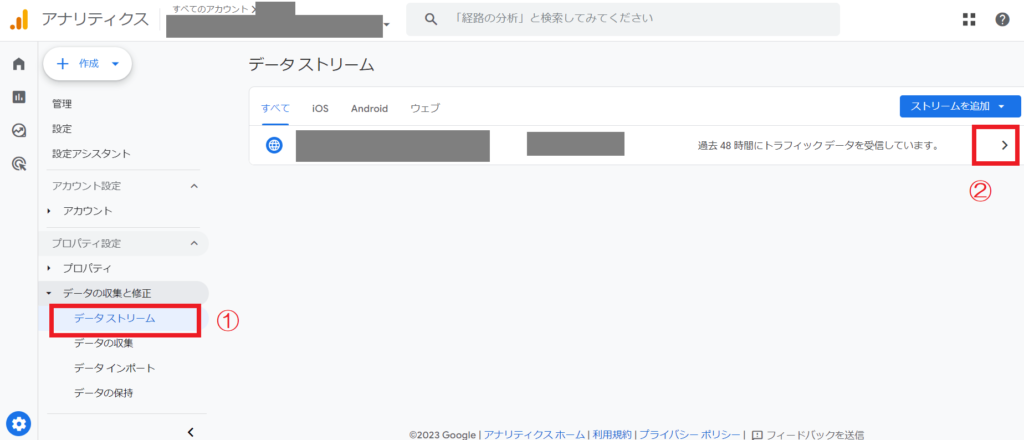
4.「タグの実装手順を表示する」をクリック。
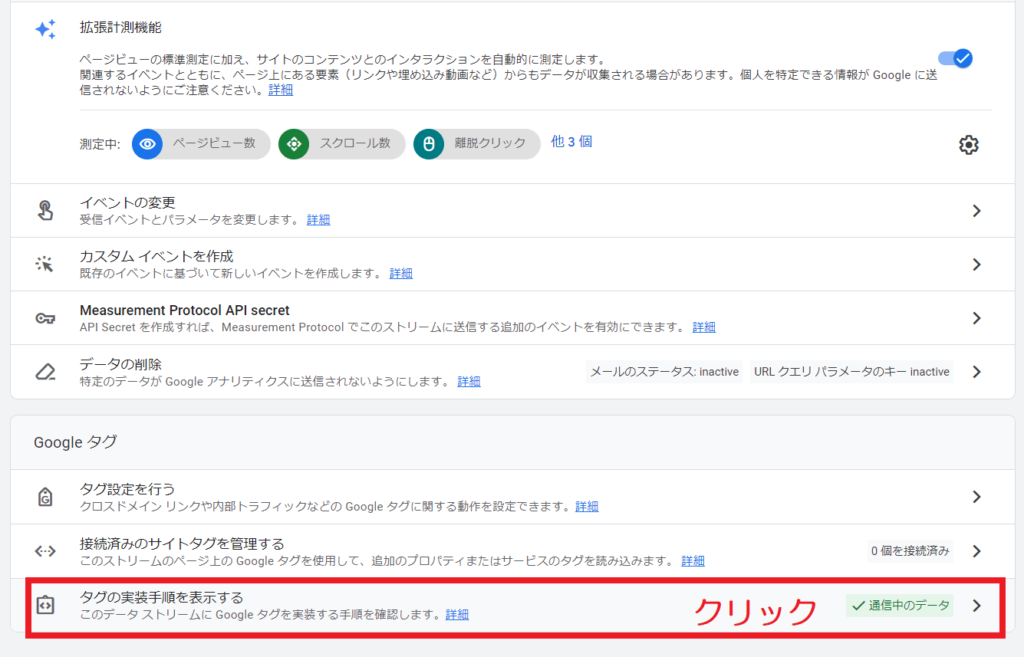
5.「手動でインストールする」をクリックすると、トラッキングコードを確認できます。
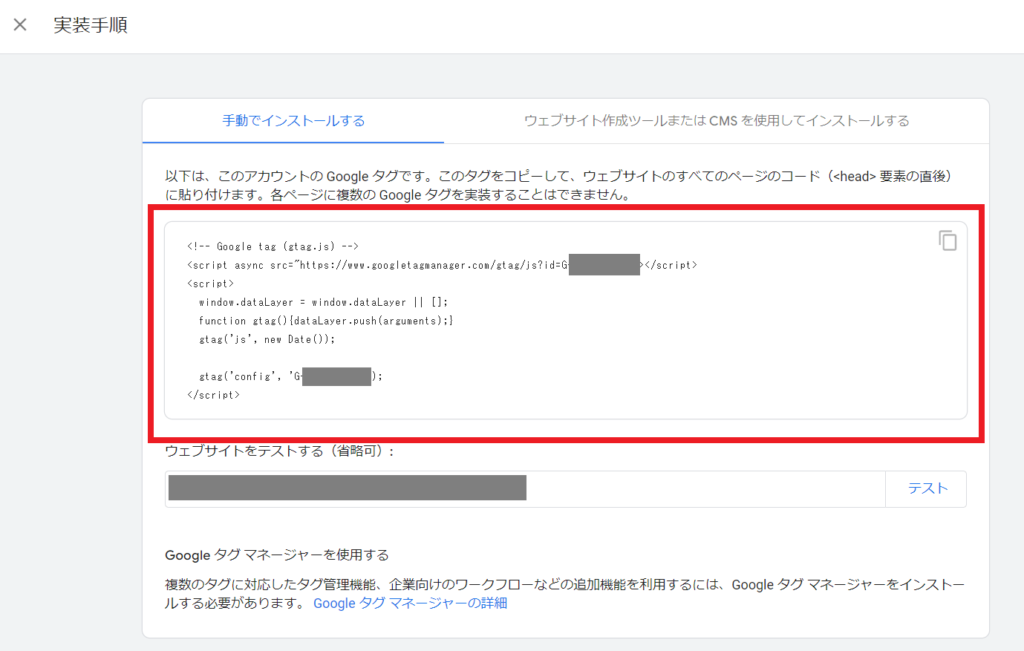
JINにGoogleアナリティクスのコードを貼る
先程のトラッキングコードをコピーし、JINに貼りつけます。
「HTMLタグ設定」の【head内】という項目にコードを貼りつけて「保存」。
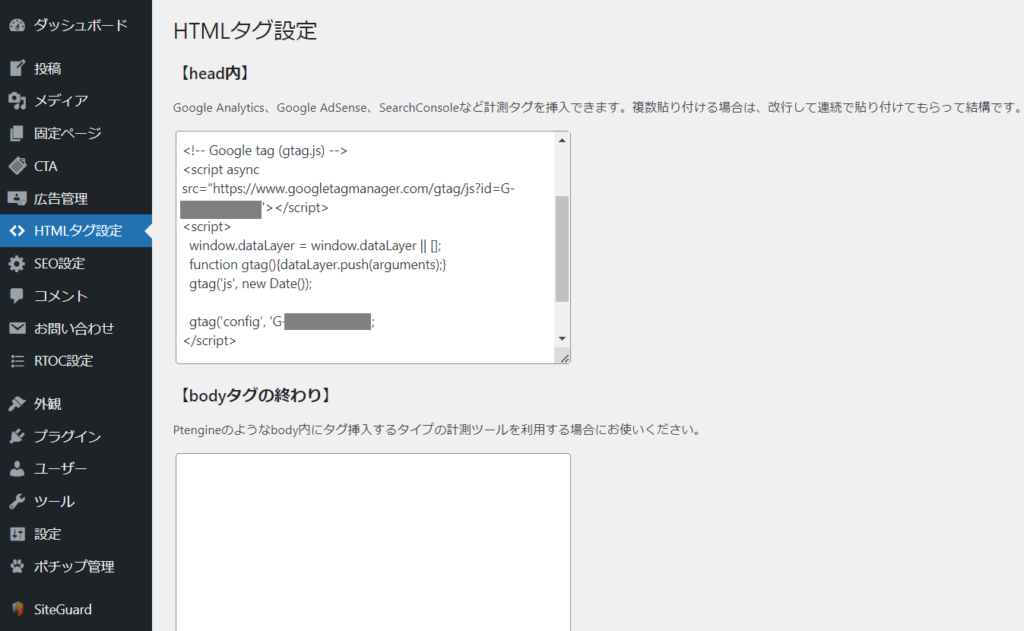
JINは分かりやすくてありがたいですね。
これでGoogleアナリティクスの導入完了です!
JINの設定で保存できずエラーになってしまった【ConoHa】
私の使用しているサーバーは『ConoHa』です。
1.ConoHa Wingにログインする。
2.「サイト管理」→「サイトセキュリティ」→「WAF」を選択し、利用をOFFにする。
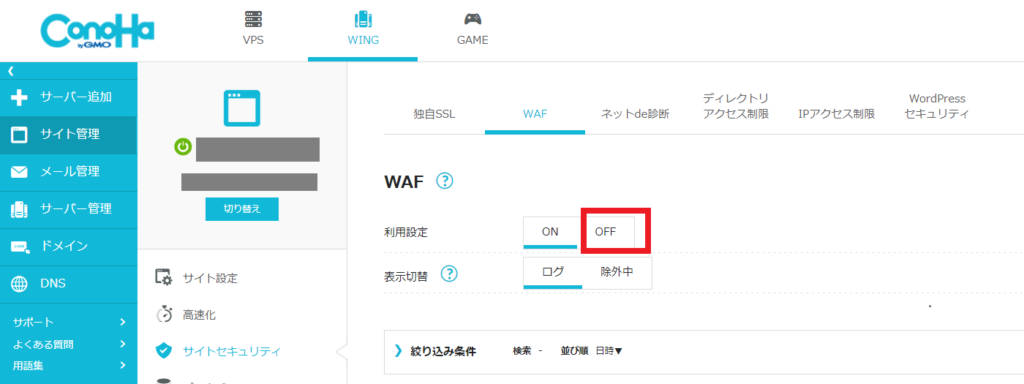
WAFをOFFにしてからJINの設定を保存すると保存できます。
にほんブログ村
スポンサーリンク